Ein eBook mit Calibre erstellen
Wer sich mit dem Thema eBook erstellen befasst, stößt im Regelfall auf das Programm Calibre. Das kostenlose Programm zum Erstellen und Verwalten von elektronischer Literatur gilt als Standard um eine Word-Datei in EPUB, MOBI oder AZW3 umzuwandeln. Calibre bietet bei der Bearbeitung von eBooks eine Vielzahl von Möglichkeiten und wirkt auf den ersten Blick unübersichtlich.
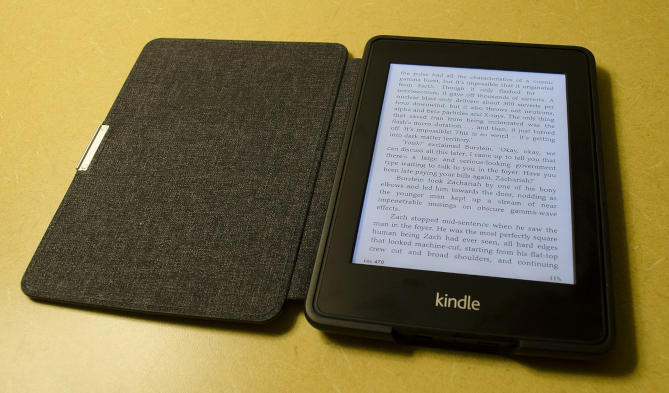
In diesem Beitrag lernst Du Schritt für Schritt, wie Du aus deinem Word-Dokument dein erstes eBook erstellst. Wir stellen die wichtigsten Funktionen des kostenlosen Programms vor. Wer die Grundlagen von Calibre beherrscht, kann sich nach und nach in die Feinheiten einarbeiten. Im Regelfall lässt sich ein elektronisches Buch mit wenigen Klicks erstellen, sofern das Ausgangsdokument keine ungewöhnlichen Formatierungen enthält.
Sauber formatiertes Ausgangsdokument ist die Grundlage für ein eBook
Elementar für die Erstellung eines eBooks ohne unschöne und fehlerhafte Formatierungen ist das Ausgangsdokument. Calibre unterstützt beim Konvertieren nur das Format DOCX und nicht DOC. Gibt es Probleme beim EPUB, MOBI oder AZW3 liegt es fast immer an einer Word.doc mit unsauberen Formatierungen. Weiterhin gibt es einige Elemente, die in einem elektronischen Buch problematisch sind und mitunter unschön aussehen. Dazu gehören Tabellen, Grafiken und verschiedene Aufzählungen (mit Bullets oder Pfeilen). eBook-Reader können ebenso keine unterschiedlichen Schriftarten darstellen.
Hast Du einen Roman mit zwei unterschiedlichen Schriftarten, musst Du Dir eine alternative Lösung ausdenken. So kannst Du zum Beispiel eine Schriftart kursiv setzen. In einem eBook sind Formatierungen wie Fettdruck, Kapitälchen oder Unterstreichungen unproblematisch. Bei Aufzählungen kannst Du Bindestriche, Buchstaben oder Nummerierung verwenden. Es ist jedoch grundsätzlich empfehlenswert auf Aufzählungen zu verzichten. Du weißt nie, wie solche Aufzählungen auf verschiedenen Readern, welche es auf dem Markt gibt, aussehen.
Ebenso ist es wichtig, die Überschriften des Romans sauber über Verweise (Ebene 1, Ebene 2 usw.) zu formatieren und die einzelnen Kapitel in deinem Buch über Seitenumbrüche zu trennen. Hast Du ein eBook erstellt und bei der Kontrolle auf dem Reader siehst Du Fehler, überprüfe immer zuerst die Word-Datei, bevor Du die Datei erneut umwandelst. Eine solche Feinarbeit am Dokument kann mitunter zeitaufwendig und nervtötend sein.
Schritt für Schritt ein eBook mit Calibri erstellen
Wir zeigen Dir wie Du in vier Schritten ein eBook mit Calibri erstellen kannst. Falls Du mit den wichtigsten Formaten wie EPUB, MOBI und AZW3 nicht vertraut bist, empfehlen wir Dir unseren Beitrag mit grundlegenden Informationen zu den gängigen Formaten.
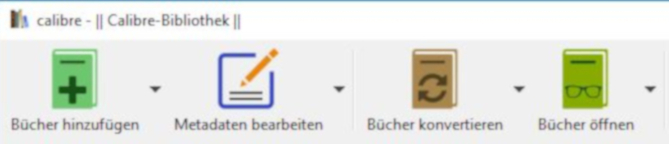
1. Nach dem Öffnen von Calibre gehst Du auf „Bücher hinzufügen“ und wählst deinen Roman (Word.doc) aus. Das Buch findest Du daraufhin in der Übersicht.
2. Daraufhin wähle die Funktion „Metadaten bearbeiten“ aus. Hier gibst Du Titel und Autorennamen ein. Weiterhin kannst Du viele weitere Angaben wie zum Beispiel Schlagwörter, Verlag und Sprache machen. Unter „Metadaten bearbeiten“ kannst Du auch das Cover deines Romans hochladen. Calibri gibt ein Format von 600 x 800 Pixel für das Titelbild an. Hast Du alle Metadaten für das eBook eingegeben, gehe auf ok.
3. Wähle deinen Roman aus und gehe nun auf „Bücher konvertieren“. Rechts oben findest Du das Quellformat (DOCX) und oben recht lässt sich das Zielformat (EPUB, MOBI oder AZW3) einstellen. Wähle das Zielformat aus und drücke auf ok. In kurzer Zeit erstellt Calibri das eBook im gewünschten Format.
4. Über die Funktion „Bücher öffnen“ kannst Du nun deine Datei überprüfen. Sollte mit der Ausgangsdatei alles stimmen, dürfte auch EPUB, MOBI oder AZW3 gut aussehen. Es empfiehlt sich, die umgewandelte Datei auch immer auf einem Reader anzuschauen. Hast Du ein EPUB erstellt, kannst Du dein eBook online über ein Validierungsprogramm checken.
In diesen vier Schritten kannst Du mit wenig Zeitaufwand ein elektronisches Buch erstellen. Sind in der Ausgangsdatei keine groben Formatierungsfehler, hast eine fehlerlose Datei mit Inhaltsverzeichnis. Calibri bietet noch viel mehr Möglichkeiten bei der Erstellung von eBooks. Nachdem Du die Grundlagen kennengelernt hast, kannst Du Dich mit Calibri näher befassen. Experimentiere mit dem Programm und schau, wie das Änderungen auf das Layout des eBooks auswirken.
Ein Gedanke zu „Ein eBook mit Calibre erstellen“
Hi,
Beim Umwandeln in Mobi bekomme ich immer Nummerierungen vor den Kapiteln. Das möchte ich nicht. Wie stelle ich das ab? Das muss erst seit einer neueren Version von Calibre sein.